
VBA-EXCEL


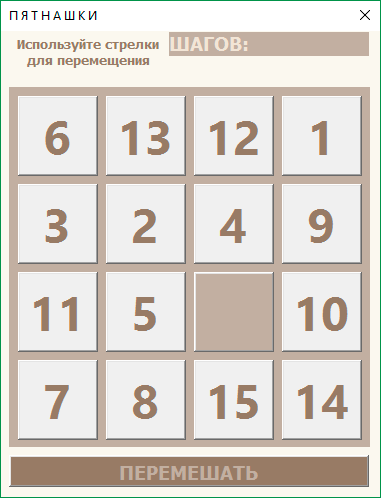 Разбор создания игры в Excel
Разбор создания игры в ExcelПри создании игры мы преследовали две цели:
Игровое поле пятнашек состоит по сути из 16 фишек, можно также добавить кнопкой перемешать (начать с начала) и отображением количества шагов. В качестве фишек мы будем использовать обычные кнопки CommandButton - 16 штук.
Расположим их в виде поля 4x4. Уберем стандартное название кнопок (а свойство Caption) сделаем их квадратными в форме фишек. Вообще тут можно дать волю фантазии наложить тени, выбрать цвет и так далее, углубляться не будем. На игровое поле мы добавили также кнопку перемешать. Она будет служить для сброса и начала новой игры.
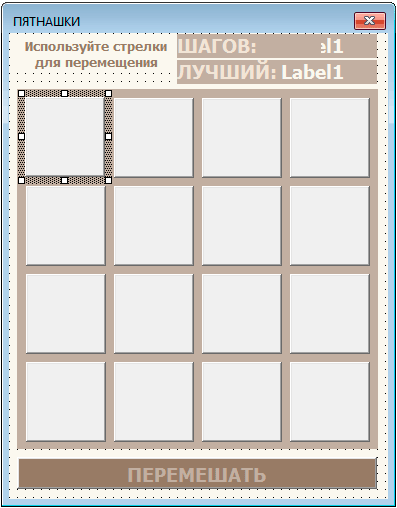
Еще один момент, чтобы кнопки не "нажимались" (т.е., чтобы по клику не происходила анимация нажатия на кнопку), установим свойство Locked в положение True.
Управление перемещением фишек будем реализовывать путем нажатия на стрелки вверх, вниз, влево и вправо. При нажатии на стрелки будем менять текст кнопок (свойство Caption) в зависимости от направления. С анимацией не будем мудрить, сами фишки не будем перемещать, будем просто мгновенно менять текст фишки с одного на другой, визуально будет казаться, что фишка переместилась по полю.
Инициализация формы вызываем процедуру создания поля.
Private Sub UserForm_Initialize()
Me.Caption = "П Я Т Н А Ш К И"
Call Peremeshat
End Sub
Случайным образом заполняем игровое поле и проверяем комбинацию на решаемость. Подробно проверку на решаемость описывать не будем, так как не в этом цель. Изучить этот вопрос можно на сайте http://pyatnashki.wmsite.ru/kombinacyi.
Sub Peremeshat()
Dim a&(), i&, Max&
Dim j As Integer, Num As Integer
Dim e As Double 'вычисляет номер ряда пустой клетки
Dim isE As Boolean 'проверка на четность
Dim mySum As Integer 'сумма количества нужных элементов
'Сбрасываем количество ходов
stepC = 0
Me.lbl_stepC.Caption = stepC
Randomize ' Включаем генератор случайных чисел
NewGame:
' Создаем игровое поле
ReDim a(1 To 16)
For i = 1 To 16
Do
Num = Int(Rnd * 16) + 1
Loop While IsNumeric(Application.Match(Num, a, 0))
a(i) = Num
If a(i) = 16 Then
Me.Controls("CommandButton" & i).Caption = ""
Me.Controls("CommandButton" & i).BackColor = &HA0ADBB
Else
Me.Controls("CommandButton" & i).Caption = a(i)
Me.Controls("CommandButton" & i).BackColor = &H8000000F
End If
Next
'Проверяем на решаемость
On Error Resume Next
mySum = 0
For i = 1 To 15
If Me.Controls("CommandButton" & i).Caption = "" Then
e = (i + 3) / 4
End If
For j = i To 15
If val(Me.Controls("CommandButton" & i).Caption) > val(Me.Controls("CommandButton" & j + 1).Caption) And val(Me.Controls("CommandButton" & j + 1).Caption) > 0 Then
mySum = mySum + 1
End If
Next j
Next i
mySum = mySum + Int(e)
isE = IsEven(mySum) 'проверяем на четность(решаемость)
If isE = False Then GoTo NewGame 'меняем комбинацию если что
End Sub
Функция проверки заряженного числа на четность
Function IsEven(Num As Integer) As Boolean
IsEven = Fix(Num / 2) = Num / 2
End Function
Движение фишек
Создадим процедуры, которые будут перемещать наши фишки. Ниже приведена одна из них, остальные аналогичные, можете найти их в файле.
Sub ToUp()
Dim i As Integer
For i = 12 To 1 Step -1
If Me.Controls("CommandButton" & i).Caption = "" Then
' Меняем значение фишек
Me.Controls("CommandButton" & i).Caption = Me.Controls("CommandButton" & i + 4).Caption
Me.Controls("CommandButton" & i + 4).Caption = ""
' меняем цвет фишек
Me.Controls("CommandButton" & i).BackColor = &H8000000F
Me.Controls("CommandButton" & i + 4).BackColor = &HA0ADBB
stepC = stepC + 1 ' Увеличиваем количество ходов
Me.lbl_stepC.Caption = stepC
End If
Next i
Call Proverka
End Sub
В конце делаем проверку поля и проверяем правильно ли игрок расставил фишки.
Sub Proverka() 'Проверка выигрыша
Dim i As Byte, j As Byte
For i = 1 To 15
If val(Me.Controls("CommandButton" & i).Caption) = i Then
j = j + 1
End If
Next i
If j < 15 Then Exit Sub ' не выиграли
Beep
If MsgBox("Начать новую игру?", vbYesNo, "П О Б Е Д А !") = vbYes Then 'даем варианты
Call Peremeshat
Me.lbl_best.ForeColor = &HEFF8FA
Else
Unload Me
End If
End Sub
Осталось "отловить" нажатие стрелок на клавиатуре и запускать нужное движение. Для этого воспользуемся событием формы UserForm_KeyDown.
Private Sub UserForm_KeyDown(ByVal KeyCode As MSForms.ReturnInteger, ByVal Shift As Integer)
If KeyCode.Value = 40 Then ToDown
If KeyCode.Value = 38 Then ToUp
If KeyCode.Value = 37 Then ToLeft
If KeyCode.Value = 39 Then ToRight
End Sub